1. Giriş
Bu codelab'de, Agent Development Kit (ADK)'yi kullanarak MCP Toolbox for Databases'i kullanan bir aracı oluşturacaksınız.
Bu codelab'de aşağıdaki gibi adım adım bir yaklaşım kullanacaksınız:
- Oteller veritabanını ve örnek verileri içeren bir PostgreSQL için Cloud SQL veritabanı sağlayın.
- Verilere erişim sağlayan MCP Toolbox for Databases'i kurun.
- Kullanıcının sorgularını yanıtlamak için MCP Araç Kutusu'nu kullanacak bir temsilciyi Temsilci Geliştirme Kiti (ADK) ile tasarlayıp geliştirin.
- Cloud Run hizmeti aracılığıyla Agent ve MCP Toolbox for Databases'i yerel olarak ve Google Cloud'da test etme seçeneklerini keşfedin.
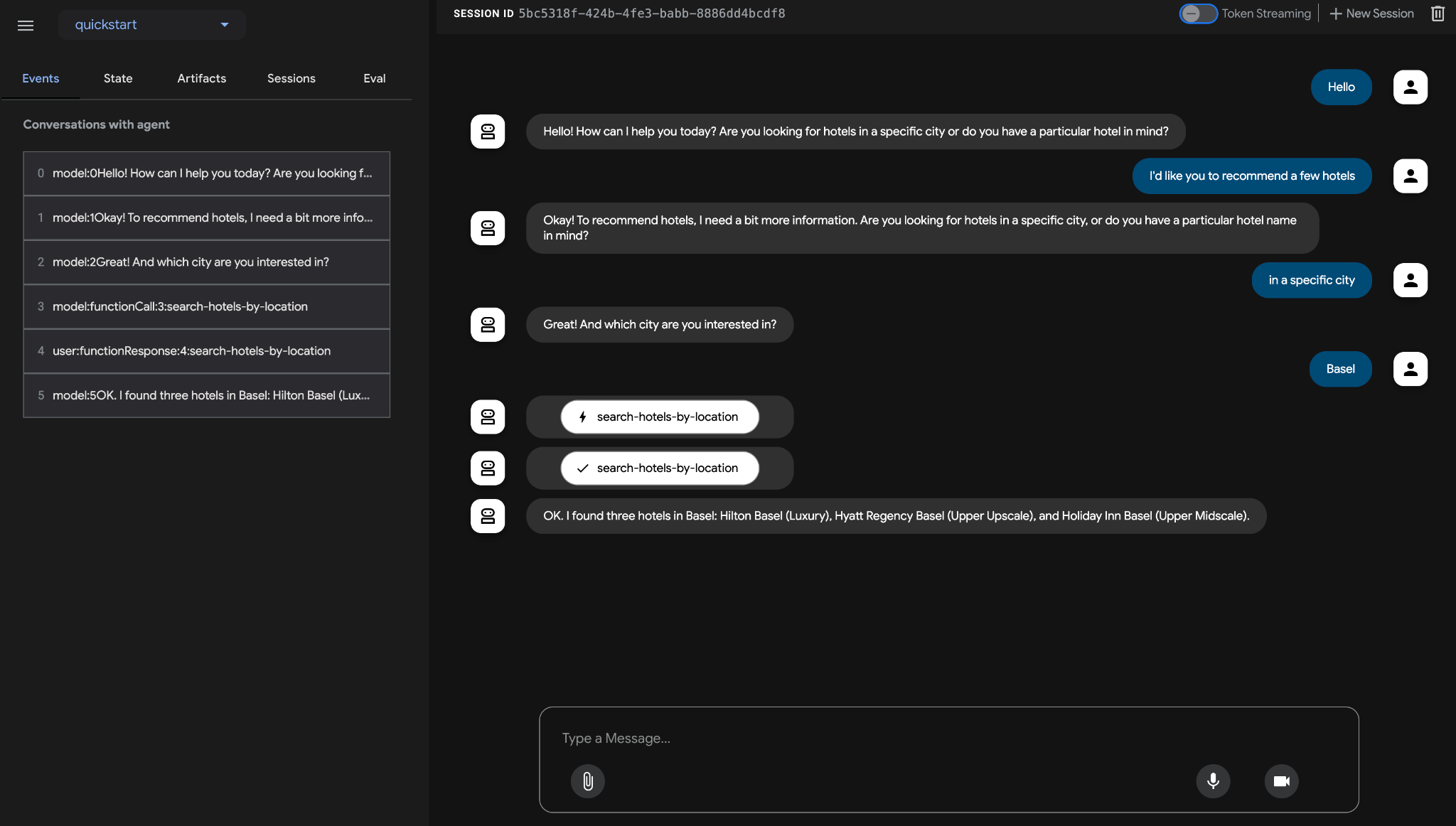
Yapacaklarınız
- Bir konumdaki otellerle ilgili kullanıcı sorgularını yanıtlayacak veya otelleri ada göre arayacak bir aracı tasarlayın, oluşturun ve dağıtın.
Neler öğreneceksiniz?
- PostgreSQL için Cloud SQL veritabanı sağlama ve örnek verilerle doldurma
- Cloud SQL for PostgreSQL veritabanı örneği için MCP Toolbox for Databases'i kurun.
- Kullanıcı sorgularını yanıtlamak için Agent Development Kit'i (ADK) kullanarak bir aracı tasarlayın ve geliştirin.
- Yerel ortamda veritabanları için Agent ve MCP Toolbox'ı test edin.
- (İsteğe bağlı) Google Cloud'da veritabanları için aracı ve MCP Toolbox'ı dağıtın.
Gerekenler
- Chrome web tarayıcısı
- Gmail hesabı
- Faturalandırmanın etkin olduğu bir Cloud projesi
Her seviyeden geliştirici (yeni başlayanlar dahil) için tasarlanan bu codelab'de örnek uygulamada Python kullanılmaktadır. Ancak Python bilgisi gerekmez ve sunulan kavramları anlamak için temel düzeyde kod okuma becerisi yeterli olacaktır.
2. Başlamadan önce
Proje oluşturma
- Google Cloud Console'daki proje seçici sayfasında bir Google Cloud projesi seçin veya oluşturun.
- Cloud projeniz için faturalandırmanın etkinleştirildiğinden emin olun. Bir projede faturalandırmanın etkin olup olmadığını kontrol etmeyi öğrenin .
- bq'nun önceden yüklendiği, Google Cloud'da çalışan bir komut satırı ortamı olan Cloud Shell'i kullanacaksınız. Google Cloud Console'un üst kısmından Cloud Shell'i etkinleştir'i tıklayın.
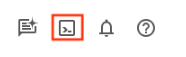
- Cloud Shell'e bağlandıktan sonra aşağıdaki komutu kullanarak kimliğinizin doğrulanıp doğrulanmadığını ve projenin proje kimliğinize ayarlanıp ayarlanmadığını kontrol edin:
gcloud auth list
- gcloud komutunun projeniz hakkında bilgi sahibi olduğunu doğrulamak için Cloud Shell'de aşağıdaki komutu çalıştırın.
gcloud config list project
- Projeniz ayarlanmamışsa ayarlamak için aşağıdaki komutu kullanın:
gcloud config set project <YOUR_PROJECT_ID>
- Aşağıdaki komutu kullanarak gerekli API'leri etkinleştirin. Bu işlem birkaç dakika sürebilir. Lütfen bekleyin.
gcloud services enable cloudresourcemanager.googleapis.com \
servicenetworking.googleapis.com \
run.googleapis.com \
cloudbuild.googleapis.com \
cloudfunctions.googleapis.com \
aiplatform.googleapis.com \
sqladmin.googleapis.com \
compute.googleapis.com
Komut başarıyla yürütüldüğünde aşağıda gösterilene benzer bir mesaj görürsünüz:
Operation "operations/..." finished successfully.
Gcloud komutuna alternatif olarak, her ürünü arayarak veya bu bağlantıyı kullanarak konsolu kullanabilirsiniz.
Herhangi bir API atlanırsa uygulama sırasında istediğiniz zaman etkinleştirebilirsiniz.
gcloud komutları ve kullanımı için belgelere bakın.
3. Cloud SQL örneği oluşturma
Otel verilerimizi depolamak için Google Cloud SQL for PostgreSQL örneğini kullanacağız. PostgreSQL için Cloud SQL, Google Cloud Platform'da PostgreSQL ilişkisel veritabanlarınızı kurmanıza, yönetmenize ve bakımını yapmanıza yardımcı olan, tümüyle yönetilen bir veritabanı hizmetidir.
Örneği oluşturmak için Cloud Shell'de aşağıdaki komutu çalıştırın:
gcloud sql instances create hoteldb-instance \
--database-version=POSTGRES_15 \
--tier db-g1-small \
--region=us-central1 \
--edition=ENTERPRISE \
--root-password=postgres
Bu komutun yürütülmesi yaklaşık 3-5 dakika sürer. Komut başarıyla yürütüldüğünde, komutun tamamlandığını belirten bir çıkışın yanı sıra Cloud SQL örneği bilgileriniz (ör. NAME, DATABASE_VERSION, LOCATION) gösterilir.
4. Oteller veritabanını hazırlama
Şimdi görevimiz, otel temsilcimiz için bazı örnek veriler oluşturmak olacak.
Cloud Console'da Cloud SQL sayfasını ziyaret edin.hoteldb-instance hazır ve oluşturulmuş olmalıdır. Aşağıda gösterildiği gibi örneğin adını (hoteldb-instance) tıklayın:

Cloud SQL sol menüsünde, aşağıda gösterildiği gibi Cloud SQL Studio menü seçeneğini ziyaret edin:
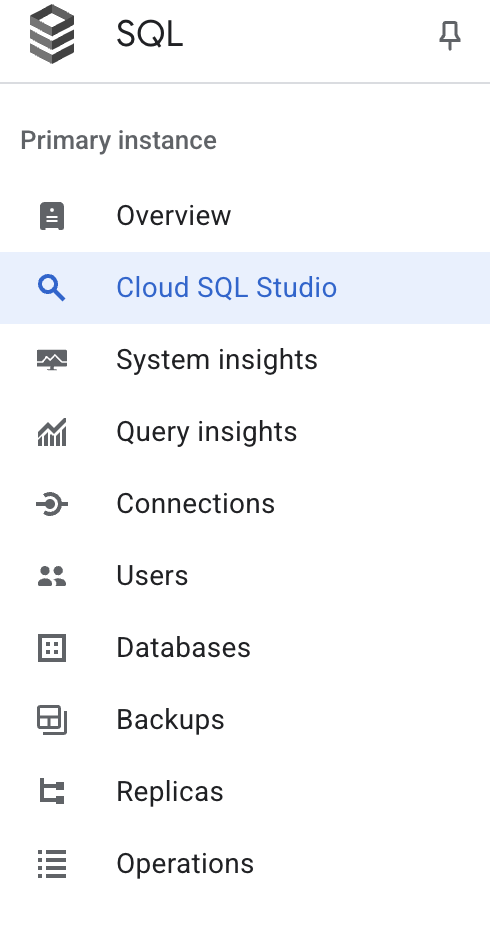
Bu işlem, Cloud SQL Studio'da oturum açmanızı ister. Burada birkaç SQL komutu vereceğiz. Veritabanı seçeneği için postgres'ı, hem Kullanıcı hem de Şifre için kullanılacak değer olarak postgres'ı seçin. AUTHENTICATE simgesini tıklayın.
Öncelikle aşağıdaki şemaya göre otel tablosunu oluşturalım. Cloud SQL Studio'daki Düzenleyici bölmelerinden birinde aşağıdaki SQL'i çalıştırın:
CREATE TABLE hotels(
id INTEGER NOT NULL PRIMARY KEY,
name VARCHAR NOT NULL,
location VARCHAR NOT NULL,
price_tier VARCHAR NOT NULL,
checkin_date DATE NOT NULL,
checkout_date DATE NOT NULL,
booked BIT NOT NULL
);
Şimdi de oteller tablosunu örnek verilerle dolduralım. Aşağıdaki SQL'i yürütün:
INSERT INTO hotels(id, name, location, price_tier, checkin_date, checkout_date, booked)
VALUES
(1, 'Hilton Basel', 'Basel', 'Luxury', '2024-04-20', '2024-04-22', B'0'),
(2, 'Marriott Zurich', 'Zurich', 'Upscale', '2024-04-14', '2024-04-21', B'0'),
(3, 'Hyatt Regency Basel', 'Basel', 'Upper Upscale', '2024-04-02', '2024-04-20', B'0'),
(4, 'Radisson Blu Lucerne', 'Lucerne', 'Midscale', '2024-04-05', '2024-04-24', B'0'),
(5, 'Best Western Bern', 'Bern', 'Upper Midscale', '2024-04-01', '2024-04-23', B'0'),
(6, 'InterContinental Geneva', 'Geneva', 'Luxury', '2024-04-23', '2024-04-28', B'0'),
(7, 'Sheraton Zurich', 'Zurich', 'Upper Upscale', '2024-04-02', '2024-04-27', B'0'),
(8, 'Holiday Inn Basel', 'Basel', 'Upper Midscale', '2024-04-09', '2024-04-24', B'0'),
(9, 'Courtyard Zurich', 'Zurich', 'Upscale', '2024-04-03', '2024-04-13', B'0'),
(10, 'Comfort Inn Bern', 'Bern', 'Midscale', '2024-04-04', '2024-04-16', B'0');
Aşağıda gösterildiği gibi bir SELECT SQL'i çalıştırarak verileri doğrulayalım:
SELECT * FROM hotels;
Aşağıda gösterildiği gibi, oteller tablosunda bir dizi kayıt görmeniz gerekir:
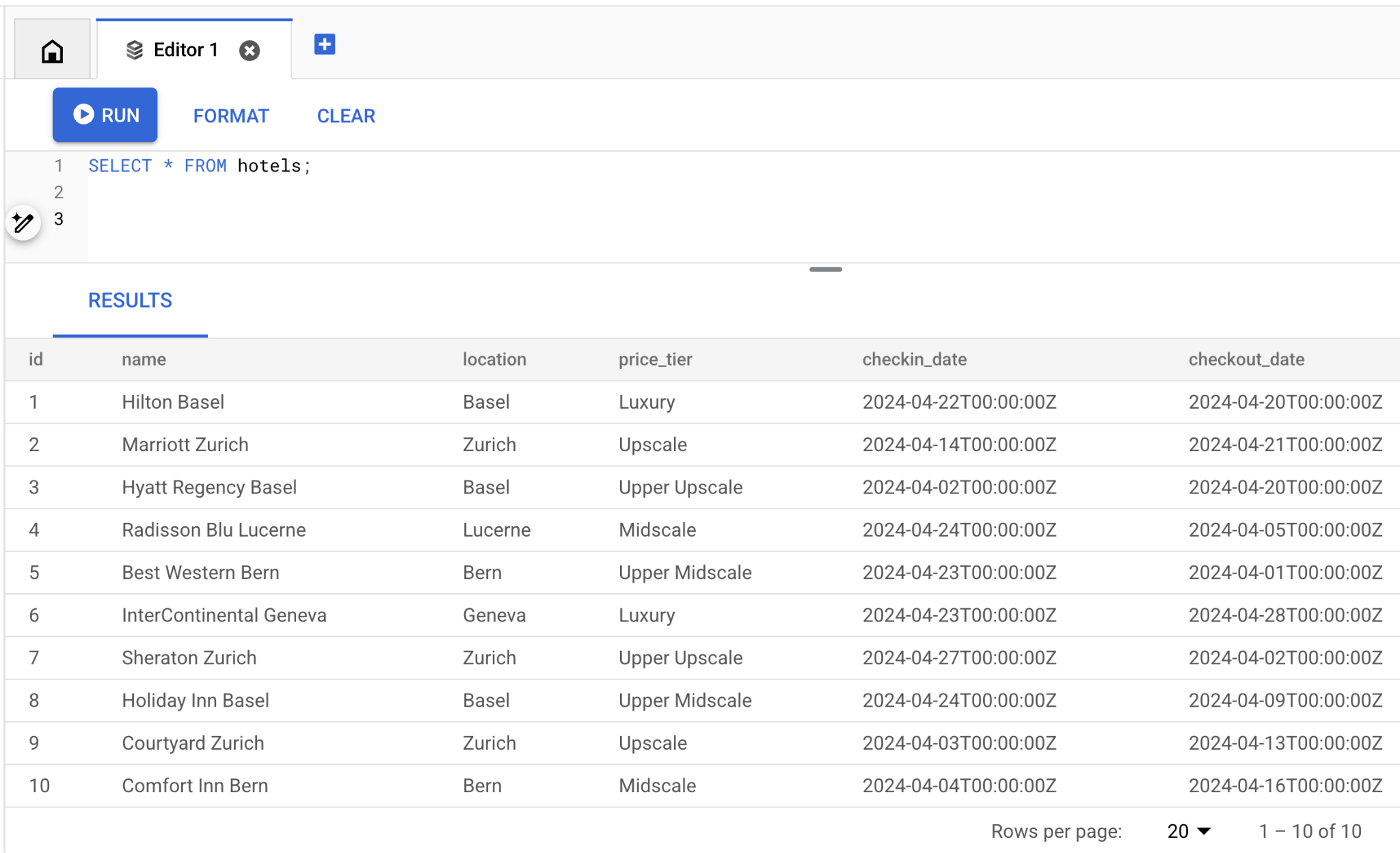
Cloud SQL örneği oluşturma sürecini tamamladık ve örnek verilerimizi oluşturduk. Bir sonraki bölümde, MCP Toolbox for Databases'i kuracağız.
5. Veritabanları için MCP Araç Kutusu'nu kurma
Veritabanları için MCP Araç Kutusu, veritabanları için açık kaynaklı bir MCP sunucusudur. Kurumsal düzeyde ve üretim kalitesinde olacak şekilde tasarlanmıştır. Bağlantı havuzu oluşturma ve kimlik doğrulama gibi karmaşık işlemleri yöneterek araçları daha kolay, daha hızlı ve daha güvenli bir şekilde geliştirmenizi sağlar.
Araç kutusu, temsilcilerinizin veritabanınızdaki verilere erişmesine olanak tanıyan üretken yapay zeka araçları oluşturmanıza yardımcı olur. Araç kutusu şunları sağlar:
- Basitleştirilmiş geliştirme: Araçları 10 satırdan daha az kodla aracınıza entegre edin, araçları birden fazla aracı veya çerçeve arasında yeniden kullanın ve araçların yeni sürümlerini daha kolay dağıtın.
- Daha iyi performans: Bağlantı havuzu oluşturma, kimlik doğrulama gibi en iyi uygulamalar.
- Gelişmiş güvenlik: Verilerinize daha güvenli erişim için entegre kimlik doğrulama
- Uçtan uca gözlemlenebilirlik: OpenTelemetry için yerleşik destekle kullanıma hazır metrikler ve izleme.
Araç kutusu, uygulamanızın düzenleme çerçevesi ile veritabanınız arasında yer alır ve araçları değiştirmek, dağıtmak veya çağırmak için kullanılan bir kontrol düzlemi sağlar. Araçları depolamak ve güncellemek için merkezi bir konum sağlayarak araçlarınızın yönetimini basitleştirir. Böylece, araçları temsilciler ve uygulamalar arasında paylaşabilir ve uygulamanızı yeniden dağıtmak zorunda kalmadan bu araçları güncelleyebilirsiniz.
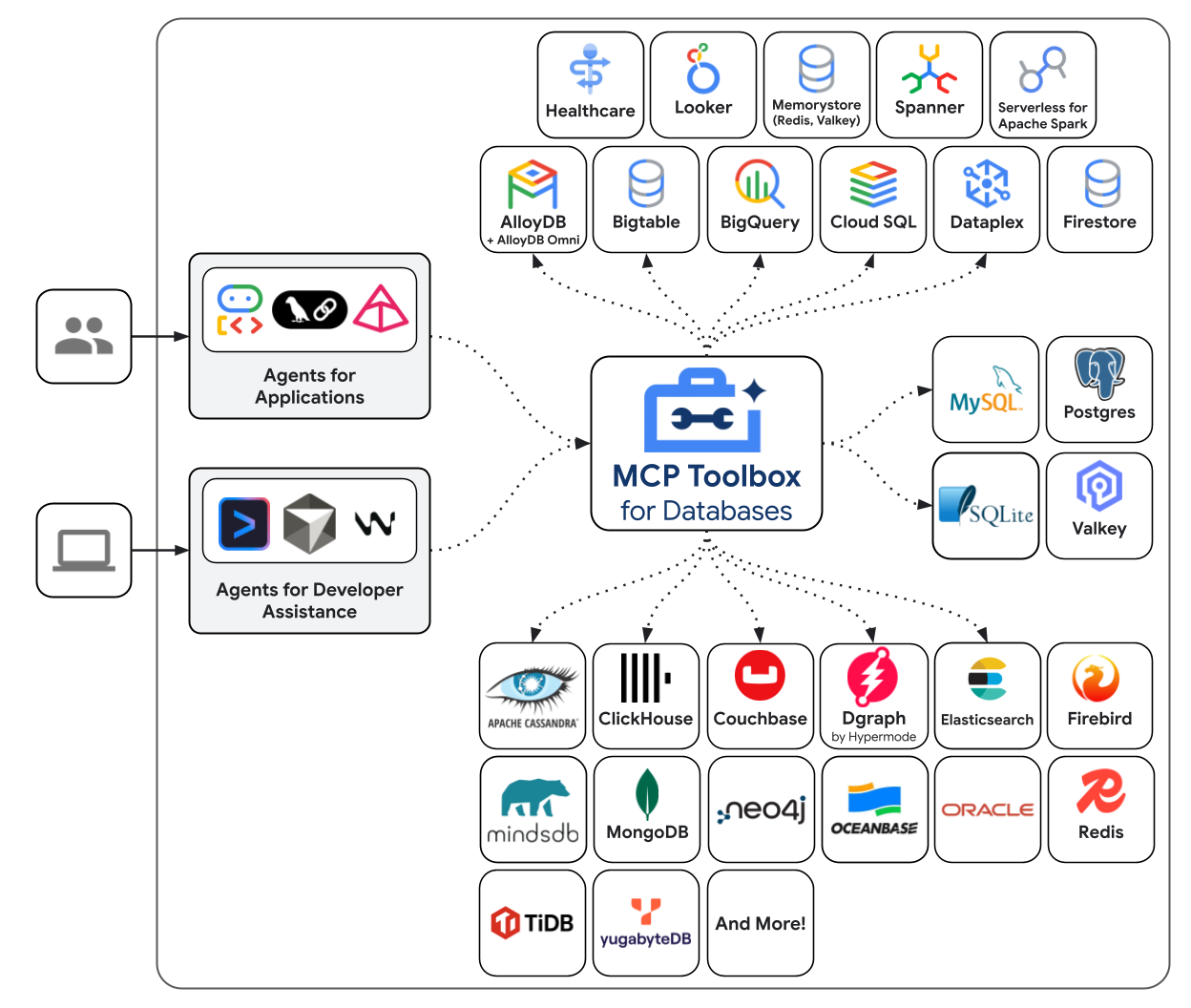
MCP Toolbox for Databases tarafından desteklenen veritabanlarından birinin Cloud SQL olduğunu ve bunu önceki bölümde sağladığımızı görebilirsiniz.
Araç Kutusu'nu yükleme
Cloud Shell terminalini açın ve mcp-toolbox adlı bir klasör oluşturun.
mkdir mcp-toolbox
Aşağıdaki komutu kullanarak mcp-toolbox klasörüne gidin:
cd mcp-toolbox
Aşağıdaki komut dosyası aracılığıyla MCP Toolbox for Databases'in ikili sürümünü yükleyin. Aşağıdaki komut Linux içindir. Mac veya Windows kullanıyorsanız doğru ikili dosyayı indirdiğinizden emin olun. İşletim sisteminiz ve mimariniz için yayınlar sayfasına göz atın ve doğru ikili dosyayı indirin.
export VERSION=0.23.0
curl -O https://storage.googleapis.com/genai-toolbox/v$VERSION/linux/amd64/toolbox
chmod +x toolbox
Artık araç kutusunun ikili sürümünü kullanabiliriz. Araç kutusu ikilisini doğru şekilde ayarladığımızı ve doğru sürümü gösterdiğini doğrulayalım.
Toolbox'ın sürümünü belirlemek için aşağıdaki komutu verin:
./toolbox -v
Bu işlem, aşağıdakine benzer bir çıkış yazdırır:
toolbox version 0.23.0+binary.linux.amd64.466aef0
Bir sonraki adım, araç kutusunu veri kaynaklarımız ve diğer yapılandırmalarla yapılandırmaktır.
tools.yaml dosyasını yapılandırma
Toolbox'ı yapılandırmanın birincil yolu tools.yaml dosyasıdır. Aynı klasörde (ör.mcp-toolbox) tools.yaml adlı bir dosya oluşturun. Bu dosyanın içeriği aşağıda gösterilmiştir.
Cloud Shell'de bulunan nano düzenleyiciyi kullanabilirsiniz. Nano komutu şöyledir: "nano tools.yaml".
YOUR_PROJECT_ID değerini Google Cloud proje kimliğinizle değiştirmeyi unutmayın.
sources:
my-cloud-sql-source:
kind: cloud-sql-postgres
project: YOUR_PROJECT_ID
region: us-central1
instance: hoteldb-instance
database: postgres
user: postgres
password: "postgres"
tools:
search-hotels-by-name:
kind: postgres-sql
source: my-cloud-sql-source
description: Search for hotels based on name.
parameters:
- name: name
type: string
description: The name of the hotel.
statement: SELECT * FROM hotels WHERE name ILIKE '%' || $1 || '%';
search-hotels-by-location:
kind: postgres-sql
source: my-cloud-sql-source
description: Search for hotels based on location. Result is sorted by price from least to most expensive.
parameters:
- name: location
type: string
description: The location of the hotel.
statement: |
SELECT *
FROM hotels
WHERE location ILIKE '%' || $1 || '%'
ORDER BY
CASE price_tier
WHEN 'Midscale' THEN 1
WHEN 'Upper Midscale' THEN 2
WHEN 'Upscale' THEN 3
WHEN 'Upper Upscale' THEN 4
WHEN 'Luxury' THEN 5
ELSE 99 -- Handle any unexpected values, place them at the end
END;
toolsets:
my_first_toolset:
- search-hotels-by-name
- search-hotels-by-location
Dosyayı kısaca açıklayalım:
Sources, bir aracın etkileşimde bulunabileceği farklı veri kaynaklarınızı temsil eder. Kaynak, bir aracın etkileşimde bulunabileceği bir veri kaynağını temsil eder.Sourcesöğesini tools.yaml dosyanızın kaynaklar bölümünde harita olarak tanımlayabilirsiniz. Genellikle bir kaynak yapılandırması, veritabanına bağlanmak ve veritabanıyla etkileşim kurmak için gereken tüm bilgileri içerir. Bizim durumumuzda, kimlik bilgileriyle PostgreSQL için Cloud SQL örneğimize işaret eden tek bir kaynak yapılandırdık. Daha fazla bilgi için Kaynaklar referansına bakın.Tools, bir aracının yapabileceği işlemleri (ör. bir kaynağı okuma ve kaynağa yazma) tanımlar. Araç, aracınızın gerçekleştirebileceği bir işlemi (ör. SQL ifadesi çalıştırma) temsil eder. Araçlar bölümündeki tools.yaml dosyanızdaToolsöğesini harita olarak tanımlayabilirsiniz. Genellikle bir aracın işlem yapması için bir kaynak gerekir. Bizim durumumuzdasearch-hotels-by-namevesearch-hotels-by-locationolmak üzere iki araç tanımlıyor, SQL ve parametrelerle birlikte üzerinde işlem yapılan kaynağı belirtiyoruz. Daha fazla bilgi için Araçlar referansına bakın.- Son olarak,
Toolsetvar. Bu özellik, birlikte yüklemek istediğiniz araç gruplarını tanımlamanıza olanak tanır. Bu, aracıya veya uygulamaya göre farklı gruplar tanımlamak için yararlı olabilir. Bizim durumumuzda, tanımladığımız iki aracı içerenmy_first_toolsetadlı tek bir araç setimiz var.
Aşağıdaki adımları uygulayarak nano düzenleyicideki tools.yaml dosyasını kaydedin:
Ctrl + O("Yaz" komutu) tuşuna basın.- "Yazılacak Dosya Adı"nı onaylamanız istenir.
Entertuşuna basmanız yeterlidir. - Çıkmak için
Ctrl + Xtuşuna basın.
Veritabanı Sunucusu için MCP Toolbox'ı çalıştırma
Sunucuyu başlatmak için aşağıdaki komutu (mcp-toolbox klasöründen) çalıştırın:
./toolbox --tools-file "tools.yaml"
İdeal olarak, sunucunun veri kaynaklarımıza bağlanabildiğini ve araç setini ve araçları yüklediğini gösteren bir çıktı görmeniz gerekir. Aşağıda örnek bir çıktı verilmiştir:
2025-12-17T04:02:19.18028278Z INFO "Initialized 1 sources: my-cloud-sql-source"
2025-12-17T04:02:19.1804012Z INFO "Initialized 0 authServices: "
2025-12-17T04:02:19.180466127Z INFO "Initialized 2 tools: search-hotels-by-name, search-hotels-by-location"
2025-12-17T04:02:19.180520492Z INFO "Initialized 2 toolsets: my_first_toolset, default"
2025-12-17T04:02:19.180534152Z INFO "Initialized 0 prompts: "
2025-12-17T04:02:19.180554658Z INFO "Initialized 1 promptsets: default"
2025-12-17T04:02:19.18058529Z WARN "wildcard (`*`) allows all origin to access the resource and is not secure. Use it with cautious for public, non-sensitive data, or during local development. Recommended to use `--allowed-origins` flag to prevent DNS rebinding attacks"
2025-12-17T04:02:19.185746495Z INFO "Server ready to serve!"
MCP Toolbox sunucusu varsayılan olarak 5000 bağlantı noktasında çalışır. 5000 bağlantı noktasının zaten kullanıldığını görürseniz aşağıdaki komutta gösterildiği gibi başka bir bağlantı noktası (ör. 7000) kullanabilirsiniz. Lütfen sonraki komutlarda 5000 bağlantı noktası yerine 7000 bağlantı noktasını kullanın.
./toolbox --tools-file "tools.yaml" --port 7000
Bunu test etmek için Cloud Shell'i kullanalım.
Aşağıda gösterildiği gibi Cloud Shell'de Web Önizlemesi'ni tıklayın:

Bağlantı noktasını değiştir'i tıklayın ve bağlantı noktasını aşağıda gösterildiği gibi 5000 olarak ayarlayıp Değiştir ve Önizle'yi tıklayın.
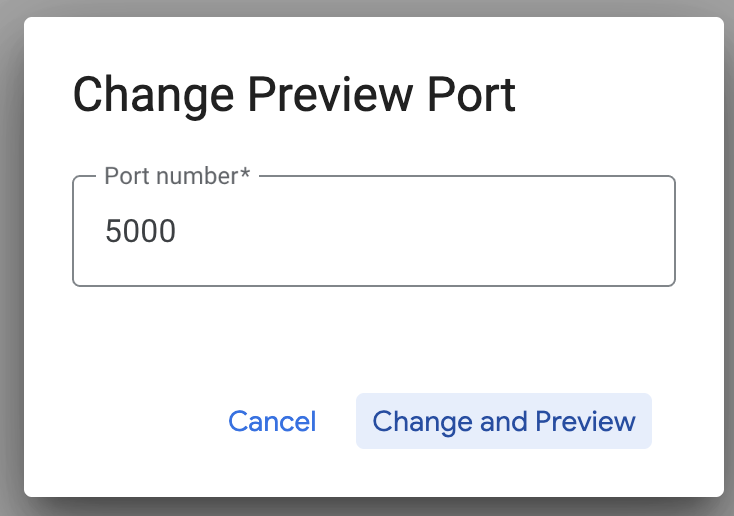
Bu işlem sonucunda aşağıdaki çıkış elde edilir:
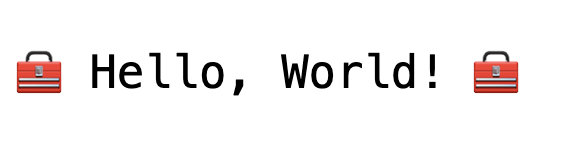
Tarayıcı URL'sine, URL'nin sonuna aşağıdakileri ekleyin:
/api/toolset
Bu işlem, şu anda yapılandırılmış araçları gösterir. Örnek bir çıkış aşağıda gösterilmektedir:
{
"serverVersion": "0.23.0+binary.linux.amd64.466aef0",
"tools": {
"search-hotels-by-location": {
"description": "Search for hotels based on location. Result is sorted by price from least to most expensive.",
"parameters": [
{
"name": "location",
"type": "string",
"required": true,
"description": "The location of the hotel.",
"authSources": []
}
],
"authRequired": []
},
"search-hotels-by-name": {
"description": "Search for hotels based on name.",
"parameters": [
{
"name": "name",
"type": "string",
"required": true,
"description": "The name of the hotel.",
"authSources": []
}
],
"authRequired": []
}
}
}
Veritabanları için MCP Araç Kutusu kullanıcı arayüzü üzerinden araçları test etme
Araç Kutusu, parametreleri değiştirerek, başlıkları yöneterek ve çağrıları yürüterek araçlarla doğrudan etkileşim kurmak için görsel bir arayüz (Araç Kutusu kullanıcı arayüzü) sağlar. Tüm bunlar basit bir web kullanıcı arayüzünde yapılır.
Bunu test etmek isterseniz Toolbox sunucusunu başlatmak için kullandığımız önceki komutu --ui seçeneğiyle çalıştırabilirsiniz.
Bunu yapmak için, çalışıyor olabilecek MCP Toolbox for Databases Server'ın önceki örneğini kapatın ve aşağıdaki komutu verin:
./toolbox --tools-file "tools.yaml" --ui
İdeal olarak, sunucunun veri kaynaklarımıza bağlanabildiğini ve araç setini ve araçları yüklediğini gösteren bir çıktı görmeniz gerekir. Aşağıda örnek bir çıktı verilmiştir. Bu çıktıda, Araç Kutusu kullanıcı arayüzünün çalışır durumda olduğu belirtilir.
2025-12-17T04:03:56.582589201Z INFO "Initialized 1 sources: my-cloud-sql-source"
2025-12-17T04:03:56.582724914Z INFO "Initialized 0 authServices: "
2025-12-17T04:03:56.582772914Z INFO "Initialized 2 tools: search-hotels-by-name, search-hotels-by-location"
2025-12-17T04:03:56.582803723Z INFO "Initialized 2 toolsets: default, my_first_toolset"
2025-12-17T04:03:56.582815576Z INFO "Initialized 0 prompts: "
2025-12-17T04:03:56.582832887Z INFO "Initialized 1 promptsets: default"
2025-12-17T04:03:56.582870495Z WARN "wildcard (`*`) allows all origin to access the resource and is not secure. Use it with cautious for public, non-sensitive data, or during local development. Recommended to use `--allowed-origins` flag to prevent DNS rebinding attacks"
2025-12-17T04:03:56.588485105Z INFO "Server ready to serve!"
2025-12-17T04:03:56.588520956Z INFO "Toolbox UI is up and running at: http://127.0.0.1:5000/ui"
Kullanıcı arayüzü URL'sini tıklayın ve gerekli izinlere sahip olduğunuzdan emin olun.
/ui
URL'nin sonunda (Bunu Cloud Shell'de çalıştırıyorsanız tarayıcı yönlendirmesi, sonunda /ui olmamasına neden olur). Bu işlem, aşağıdaki gibi bir kullanıcı arayüzü gösterir:
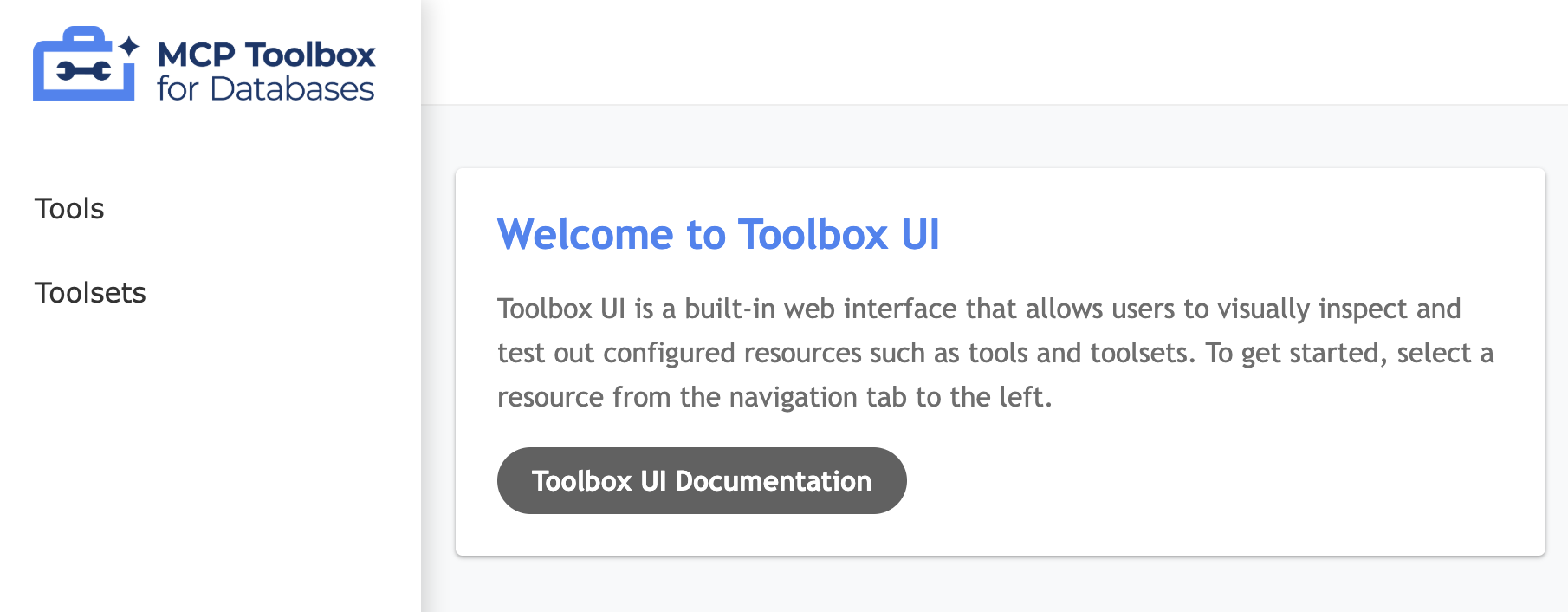
Yapılandırılmış araçları görüntülemek için soldaki Araçlar seçeneğini tıklayın. Aşağıda gösterildiği gibi, bizim durumumuzda bu araçlardan ikisi (search-hotels-by-name ve search-hotels-by-location) olmalıdır:
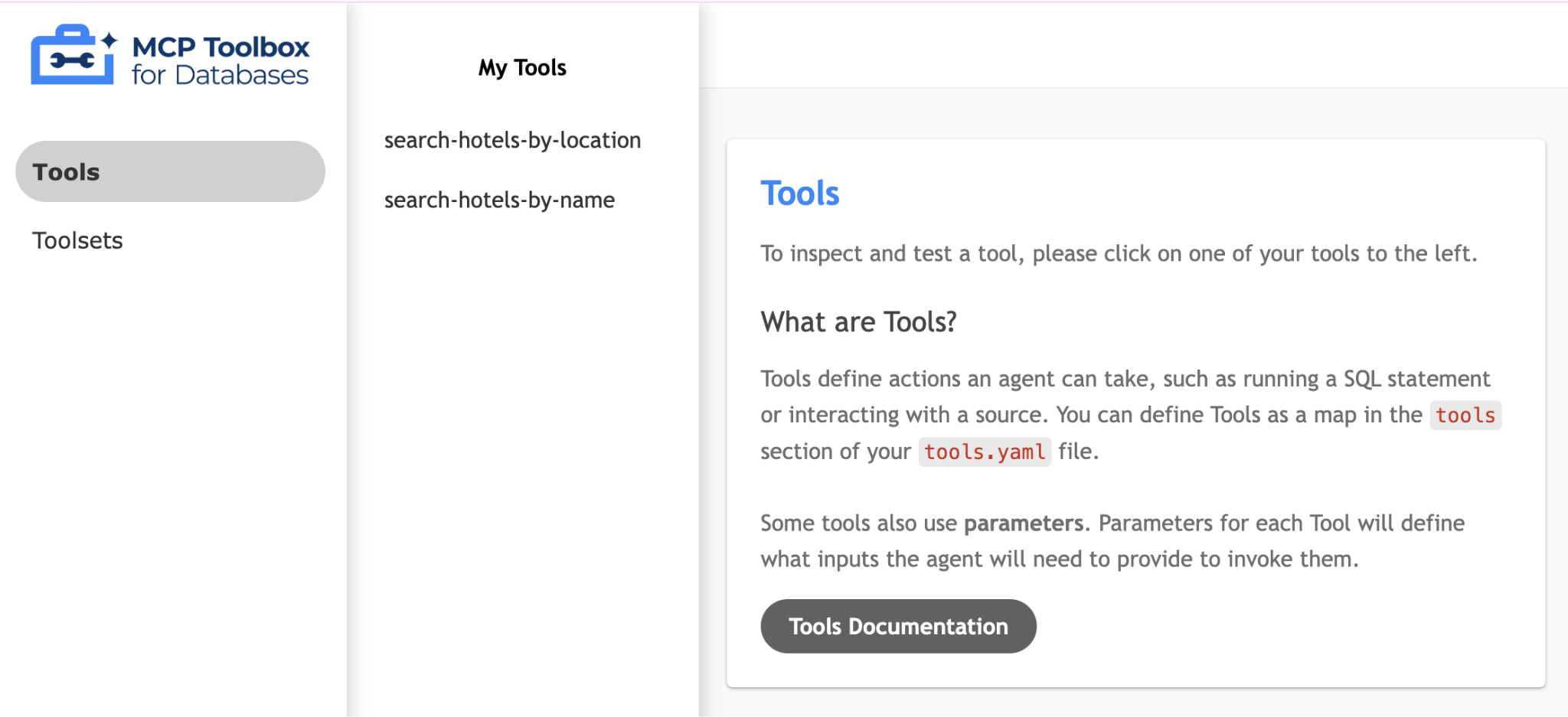
Araçlardan birini (search-hotels-by-location) tıklamanız yeterlidir. Bu işlem, gerekli parametre değerlerini girerek aracı test edebileceğiniz bir sayfa açar. Ardından, sonucu görmek için Aracı Çalıştır'ı tıklayın. Örnek bir çalıştırma aşağıda gösterilmektedir:
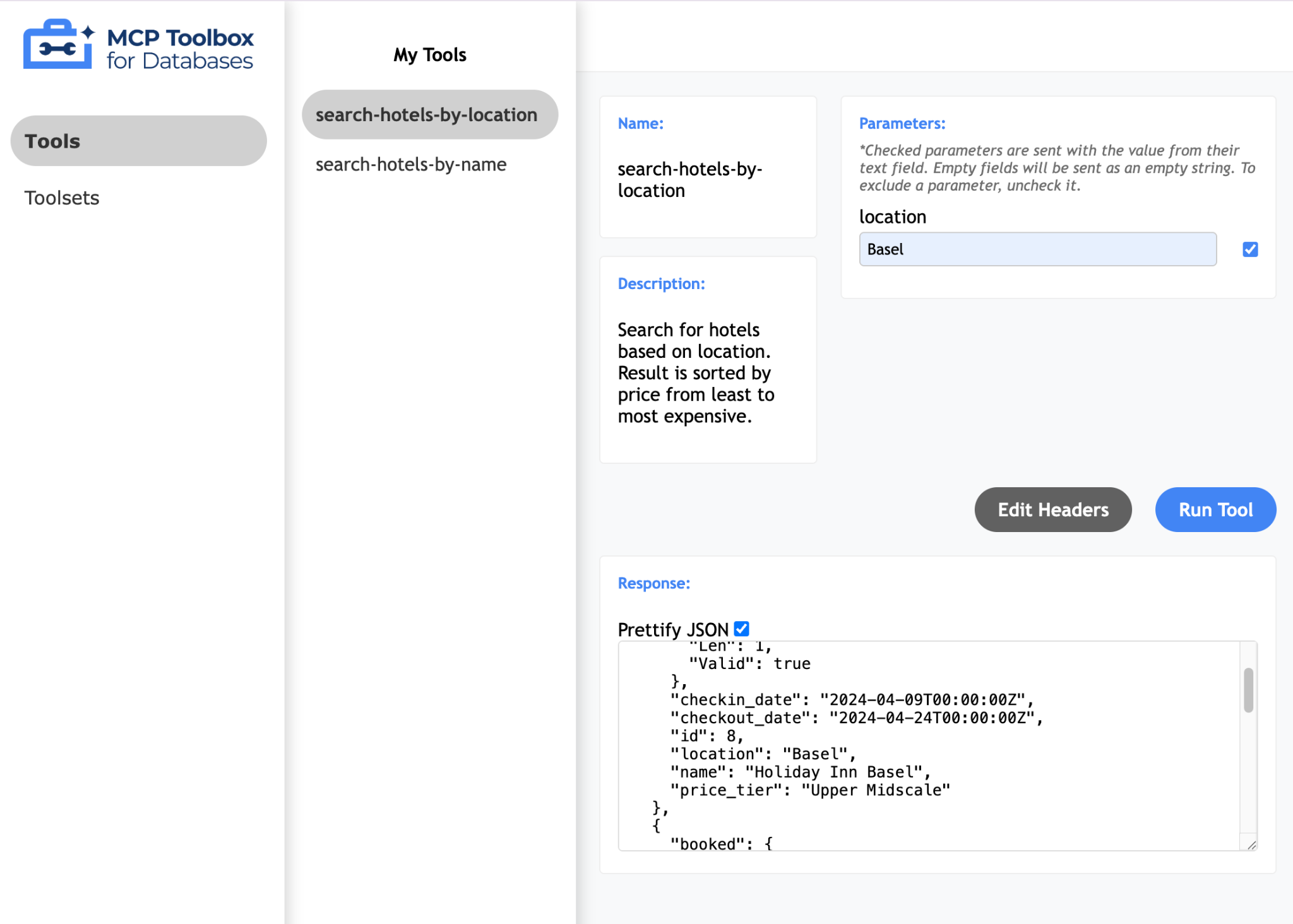
Veritabanları için MCP Araç Seti, araçları doğrulamanız ve test etmeniz için Python'a özgü bir yöntem de açıklar. Bu yöntem burada belgelenmiştir.
Daha önce gösterilen şemaya (aşağıda gösterildiği gibi) tekrar bakarsak veritabanı ve MCP sunucusu kurulumunu tamamladığımızı ve önümüzde iki yol olduğunu görürüz:
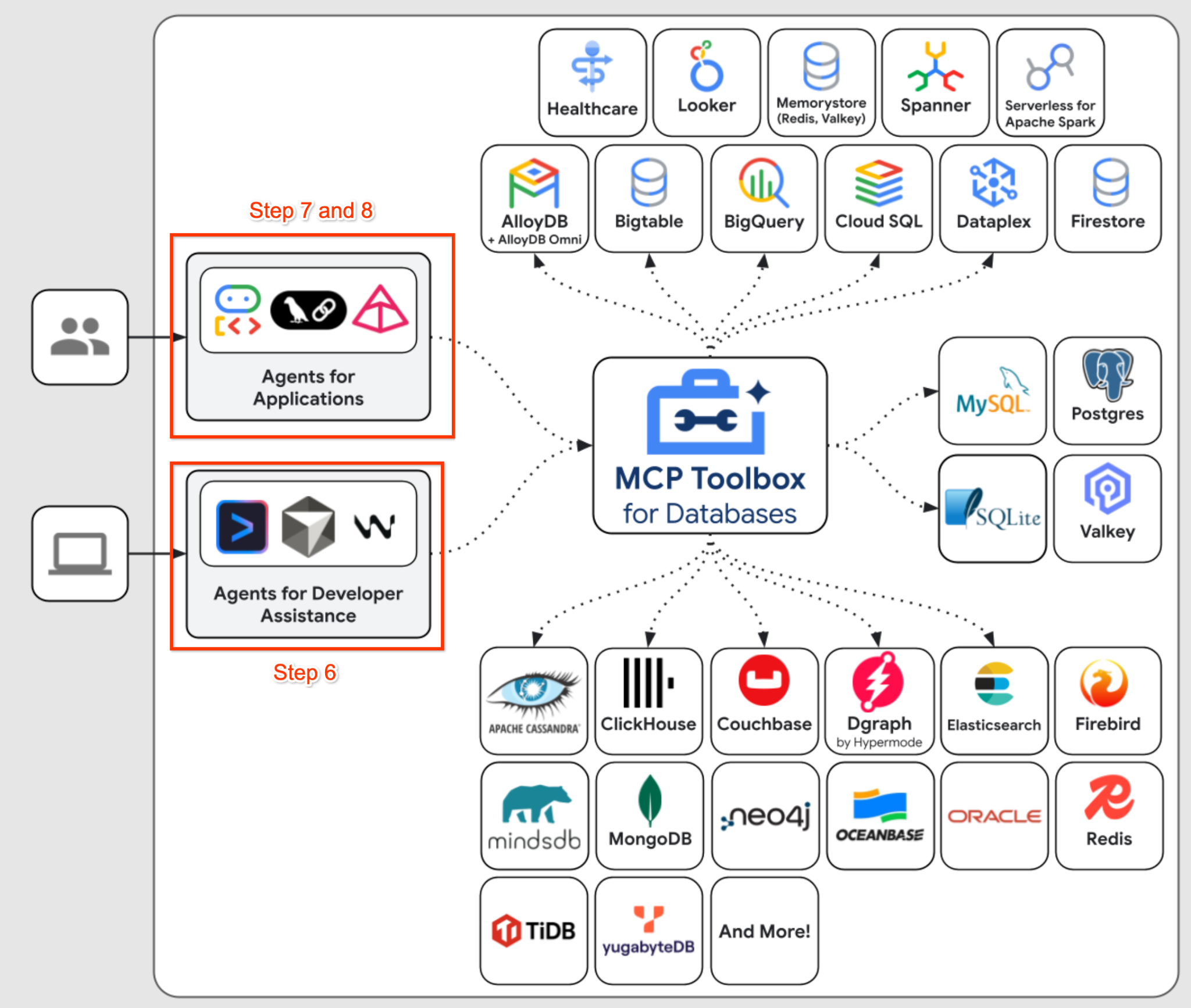
- MCP sunucusunu yapay zeka destekli bir terminal / IDE olarak nasıl yapılandırabileceğinizi öğrenmek için 6. adıma gidin. Bu bölümde, MCP Toolbox sunucumuzu
Gemini CLIile nasıl entegre ettiğimiz anlatılmaktadır. Agent Development Kit (ADK) using Python'ı kullanma, MCP Sunucusu Araç Kutusu'nu araç olarak kullanabilen kendi aracılarınızı yazma ve veri kümesiyle ilgili soruları yanıtlama hakkında bilgi edinmek için 7. ve 8. adıma gidin.
6. MCP Toolbox'ı Gemini CLI'ye entegre etme
Gemini CLI, Gemini'ın gücünü doğrudan terminalinize getiren açık kaynaklı bir yapay zeka temsilcisidir. Bu aracı hem kodlama hem de kodlama dışı görevler için kullanabilirsiniz. Çeşitli araçlarla entegre olarak sunulur ve MCP sunucuları desteklenir.
Çalışan bir MCP sunucumuz olduğundan bu bölümdeki amacımız, Gemini CLI'da Veritabanları için MCP Araç Kutusu sunucusunu yapılandırmak ve ardından verilerimizle iletişim kurmak için Gemini CLI'yı kullanmaktır.
İlk adım olarak, Cloud Shell terminallerinden birinde Araç Kutusu'nun çalışıp çalışmadığını doğrulayacağız. Varsayılan bağlantı noktası 5000 üzerinde çalıştırdığınızı varsayarsak MCP sunucusu arayüzü şu uç noktada kullanılabilir: http://localhost:5000/mcp.
Yeni bir terminal açın ve aşağıdaki gibi my-gemini-cli-project adlı bir klasör oluşturun. my-gemini-cli-project klasörüne de gidin.
mkdir my-gemini-cli-project
cd my-gemini-cli-project
MCP sunucusunu Gemini CLI'da yapılandırılan MCP sunucuları listesine eklemek için aşağıdaki komutu verin.
gemini mcp add --scope="project" --transport="http" "MCPToolbox" "http://localhost:5000/mcp"
Gemini CLI'da yapılandırılmış mevcut MCP sunucularının listesini aşağıdaki komutla kontrol edebilirsiniz:
gemini mcp list
İdeal olarak, yapılandırdığımız MCPToolbox'ın yanında yeşil bir onay işareti görmelisiniz. Bu, Gemini CLI'nin MCP sunucusuna bağlanabildiğini gösterir.
Configured MCP servers:
✓ MCPToolbox: http://localhost:5000/mcp (http) - Connected
Aynı terminalde my-gemini-cli-project klasöründe olduğunuzdan emin olun. gemini komutuyla Gemini CLI'yi başlatın.
Bu işlem, Gemini CLI arayüzünü açar ve artık 1 MCP sunucusunun yapılandırıldığını görürsünüz. MCP sunucularının ve araçların listesini görmek için /mcp list komutunu kullanabilirsiniz. Örneğin, örnek bir çıktı aşağıda verilmiştir:
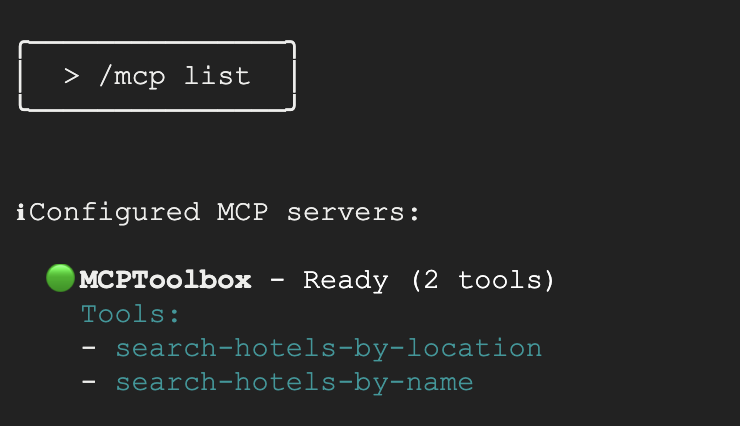
Artık aşağıdaki istemlerden herhangi birini verebilirsiniz:
Which hotels are there in Basel?Tell me more about the Hyatt Regency?
Yukarıdaki sorgular sonucunda Gemini CLI'nın MCPToolbox'tan uygun aracı seçeceğini göreceksiniz. Aracı çalıştırmak için sizden izin istenir. Gerekli izni verdiğinizde sonuçların veritabanından döndürüldüğünü görürsünüz.
7. Temsilcimizi Agent Development Kit (ADK) ile yazma
Agent Development Kit'i (ADK) yükleme
Cloud Shell'de yeni bir terminal sekmesi açın ve aşağıdaki gibi my-agents adlı bir klasör oluşturun. my-agents klasörüne de gidin.
mkdir my-agents
cd my-agents
Şimdi de venv kullanarak aşağıdaki şekilde sanal bir Python ortamı oluşturalım:
python -m venv .venv
Sanal ortamı aşağıdaki şekilde etkinleştirin:
source .venv/bin/activate
ADK ve MCP Toolbox for Databases paketlerini langchain bağımlılığıyla birlikte aşağıdaki şekilde yükleyin:
pip install google-adk toolbox-core
Artık adk yardımcı programını aşağıdaki şekilde çağırabilirsiniz.
adk
Komutların listesi gösterilir.
$ adk
Usage: adk [OPTIONS] COMMAND [ARGS]...
Agent Development Kit CLI tools.
Options:
--version Show the version and exit.
--help Show this message and exit.
Commands:
api_server Starts a FastAPI server for agents.
conformance Conformance testing tools for ADK.
create Creates a new app in the current folder with prepopulated agent template.
deploy Deploys agent to hosted environments.
eval Evaluates an agent given the eval sets.
eval_set Manage Eval Sets.
run Runs an interactive CLI for a certain agent.
web Starts a FastAPI server with Web UI for agents.
İlk Temsilci Uygulamamızı Oluşturma
Şimdi adk create komutunu kullanarak otel temsilcisi uygulamamız için iskelet oluşturmak üzere adk'ı kullanacağız. Uygulama adı **(hotel_agent_app)**olacak.
adk create hotel_agent_app
Adımları uygulayın ve aşağıdakileri seçin:
- Kök aracı için model seçmeye yönelik Gemini modeli.
- Arka uç için Vertex AI'ı seçin.
- Varsayılan Google proje kimliğiniz ve bölgeniz gösterilir. Varsayılanı seçin.
Choose a model for the root agent:
1. gemini-2.5-flash
2. Other models (fill later)
Choose model (1, 2): 1
1. Google AI
2. Vertex AI
Choose a backend (1, 2): 2
You need an existing Google Cloud account and project, check out this link for details:
https://google.github.io/adk-docs/get-started/quickstart/#gemini---google-cloud-vertex-ai
Enter Google Cloud project ID [YOUR_PROJECT_ID]:
Enter Google Cloud region [us-central1]:
Agent created in <YOUR_HOME_FOLDER>/my-agents/hotel_agent_app:
- .env
- __init__.py
- agent.py
Varsayılan şablonun ve Agent için gerekli dosyaların oluşturulduğu klasörü inceleyin. Dosyaları, <YOUR_HOME_FOLDER>/my-agents/hotel_agent_app dizinindeki terminalde ls -al komutuyla görebilirsiniz.
İlk olarak .env dosyası. Bu dosya daha önce belirtildiği gibi oluşturulmuştur ve dosyanın içeriğini aşağıda gösterildiği gibi görüntüleyebilirsiniz:
GOOGLE_GENAI_USE_VERTEXAI=1
GOOGLE_CLOUD_PROJECT=YOUR_GOOGLE_PROJECT_ID
GOOGLE_CLOUD_LOCATION=YOUR_GOOGLE_PROJECT_REGION
Değerler, Google Cloud Proje Kimliği ve konum için ilgili değerlerle birlikte Vertex AI aracılığıyla Gemini'ı kullanacağımızı gösterir.
Ardından, klasörü modül olarak işaretleyen ve aracıyı agent.py dosyasından içe aktaran tek bir ifadeye sahip olan __init__.py dosyası gelir.
from . import agent
Son olarak, agent.py dosyasına göz atalım. İçerikler aşağıda gösterilmektedir:
from google.adk.agents import Agent
root_agent = Agent(
model='gemini-2.5-flash',
name='root_agent',
description='A helpful assistant for user questions.',
instruction='Answer user questions to the best of your knowledge',
)
Bu, ADK ile yazabileceğiniz en basit temsilcidir. ADK dokümanları sayfasında belirtildiği gibi, Temsilci, belirli hedeflere ulaşmak için bağımsız hareket edecek şekilde tasarlanmış, kendi kendine yeterli bir yürütme birimidir. Temsilciler görevleri yerine getirebilir, kullanıcılarla etkileşimde bulunabilir, harici araçları kullanabilir ve diğer temsilcilerle koordineli çalışabilir.
Özellikle, genellikle Agent olarak bilinen bir LLMAgent, doğal dili anlamak, akıl yürütmek, plan yapmak, yanıt oluşturmak ve nasıl devam edeceğine veya hangi araçları kullanacağına dinamik olarak karar vermek için Büyük Dil Modelleri'ni (LLM'ler) temel motor olarak kullanır. Bu nedenle, esnek ve dil odaklı görevler için idealdir. LLM Aracıları hakkında daha fazla bilgiye buradan ulaşabilirsiniz.
agent.py için kodu aşağıdaki gibi değiştirelim:
from google.adk.agents import Agent
root_agent = Agent(
model='gemini-2.5-flash',
name='hotel_agent',
description='A helpful assistant that answers questions about a specific city.',
instruction='Answer user questions about a specific city to the best of your knowledge. Do not answer questions outside of this.',
)
Temsilci uygulamasını yerel olarak test etme
Mevcut terminal penceresinden aşağıdaki komutu verin. hotel_agent_app klasörünü içeren üst klasör (my-agents) içinde olduğunuzdan emin olun.
adk web
Aşağıda örnek bir yürütme gösterilmektedir:
INFO: Started server process [1478]
INFO: Waiting for application startup.
+-----------------------------------------------------------------------------+
| ADK Web Server started |
| |
| For local testing, access at http://127.0.0.1:8000. |
+-----------------------------------------------------------------------------+
INFO: Application startup complete.
INFO: Uvicorn running on http://127.0.0.1:8000 (Press CTRL+C to quit)
Son bağlantıyı tıkladığınızda, aracı test etmek için bir web konsolu açılır. Tarayıcıda aşağıdaki gibi bir ekran görmeniz gerekir:
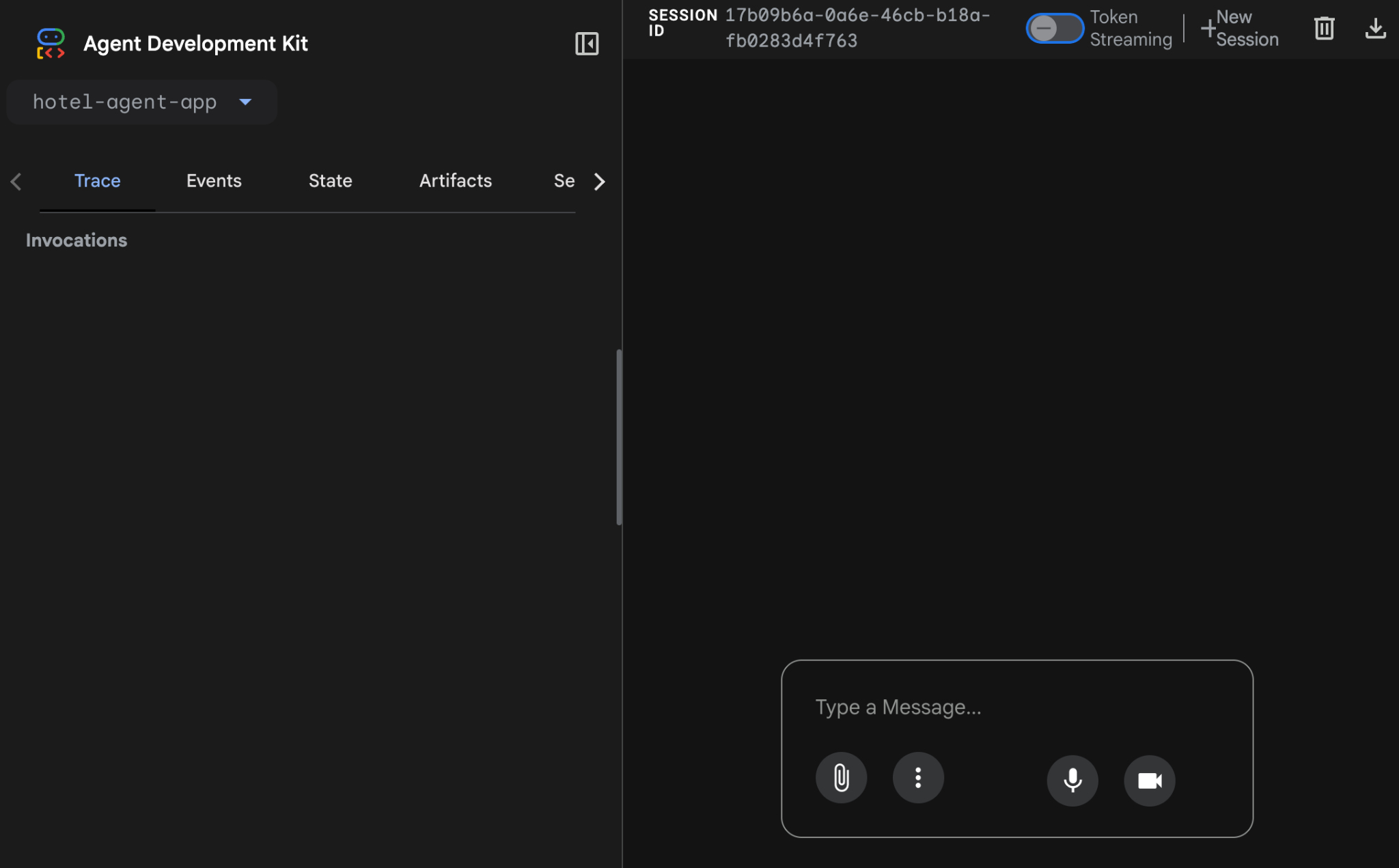
Sol üstte hotel_agent_app simgesinin tanımlandığını göreceksiniz. Artık temsilciyle konuşmaya başlayabilirsiniz. Şehirlerle ilgili birkaç istem girin. Örnek bir görüşme aşağıda gösterilmektedir:
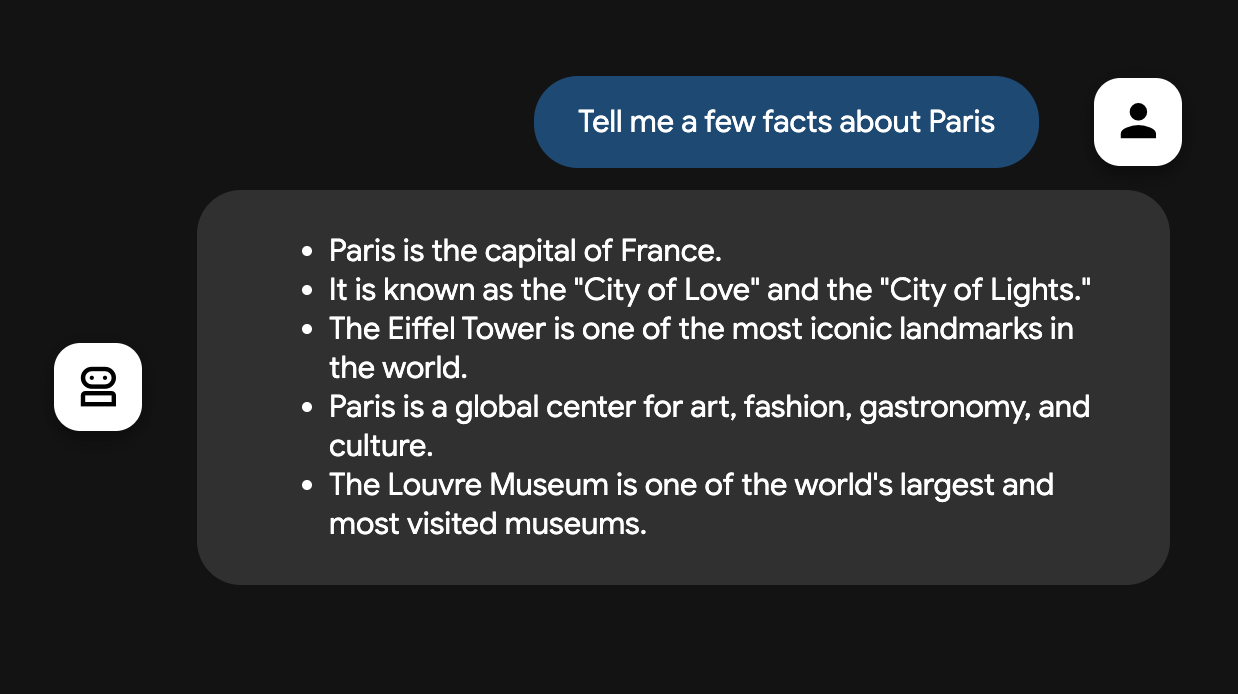
Cloud Shell terminalinde çalışan işlemi kapatabilirsiniz (Ctrl-C).
Aracıyı test etmenin alternatif bir yolu da my-agents klasöründen aşağıdaki gibi adk run komutunu kullanmaktır.
adk run hotel_agent_app
Komutu deneyin. Komut satırı (terminal) üzerinden Agent ile etkileşim kurabilirsiniz. Görüşmeyi kapatmak için exit yazın.
8. Temsilcimizi Araçlara Bağlama
Artık bir aracı yazmayı ve yerel olarak test etmeyi biliyoruz. Bu temsilciyi Araçlar'a bağlayacağız. ADK bağlamında Araç, bir yapay zeka aracısına sağlanan belirli bir özelliği temsil eder. Bu özellik, aracının temel metin oluşturma ve muhakeme yeteneklerinin ötesinde işlemler gerçekleştirmesine ve dünyayla etkileşim kurmasına olanak tanır.
Bu örnekte, aracımızı şimdi MCP Toolbox for Databases'de yapılandırdığımız araçlarla donatacağız.
agent.py dosyasını aşağıdaki kodla değiştirin. Kodda varsayılan bağlantı noktası olan 5000'in kullanıldığını unutmayın. Alternatif bir bağlantı noktası numarası kullanıyorsanız lütfen bunu kullanın.
from google.adk.agents import Agent
from toolbox_core import ToolboxSyncClient
toolbox = ToolboxSyncClient("http://127.0.0.1:5000")
# Load single tool
# tools = toolbox.load_tool('search-hotels-by-location')
# Load all the tools
tools = toolbox.load_toolset('my_first_toolset')
root_agent = Agent(
name="hotel_agent",
model="gemini-2.5-flash",
description=(
"Agent to answer questions about hotels in a city or hotels by name."
),
instruction=(
"You are a helpful agent who can answer user questions about the hotels in a specific city or hotels by name. Use the tools to answer the question"
),
tools=tools,
)
Artık, MCP Toolbox for Databases ile yapılandırılmış PostgreSQL veritabanımızdan gerçek verileri getirecek olan aracı test edebiliriz.
Bunun için aşağıdaki sırayı izleyin:
Cloud Shell'in bir terminalinde MCP Toolbox for Databases'i başlatın. Daha önce test ettiğimiz gibi, yerel olarak 5000 numaralı bağlantı noktasında çalışıyor olabilir. Aksi takdirde, sunucuyu başlatmak için aşağıdaki komutu (mcp-toolbox klasöründen) çalıştırın:
./toolbox --tools_file "tools.yaml"
İdeal olarak, sunucunun veri kaynaklarımıza bağlanabildiğini ve araç setini ve araçları yüklediğini gösteren bir çıktı görmeniz gerekir.
MCP sunucusu başarıyla başlatıldıktan sonra başka bir terminalde, daha önce yaptığımız gibi aşağıdaki adk run (my-agents klasöründen) komutuyla aracı başlatın. Dilerseniz adk web komutunu da kullanabilirsiniz.
$ adk run hotel_agent_app/
...
Running agent hotel_agent, type exit to exit.
[user]: what can you do for me ?
[hotel_agent]: I can help you find hotels by location or by name.
[user]: I would like to search for hotels?
[hotel_agent]: Great! Do you want to search by location or by hotel name?
[user]: I'd like to search in Basel
[hotel_agent]: Here are some hotels in Basel:
* Holiday Inn Basel (Upper Midscale)
* Hyatt Regency Basel (Upper Upscale)
* Hilton Basel (Luxury)
[user]:
Aracının artık Veritabanları için MCP Araç Kutusu'nda (search-hotels-by-name ve search-hotels-by-location) yapılandırdığımız iki aracı kullandığını ve bize doğru seçenekleri sunduğunu fark edin. Ardından, PostgreSQL örneği veritabanından verileri sorunsuz bir şekilde alabilir ve yanıtı buna göre biçimlendirebilir.
Bu işlem, Agent Development Kit (ADK) kullanılarak oluşturulan ve MCP Toolbox for Databases'te yapılandırılan araçlarla desteklenen otel aracımızın yerel geliştirme ve test sürecini tamamlar.
9. (İsteğe bağlı) Veritabanları için MCP Toolbox ve Agent'ı Cloud Run'a dağıtma
Önceki bölümde, MCP Toolbox sunucusunu başlatmak için Cloud Shell terminalini kullandık ve araçları aracıyla test ettik. Bu işlem, Cloud Shell ortamında yerel olarak çalıştırılıyordu.
Hem MCP Toolbox sunucusunu hem de aracıyı, bu uygulamaları bizim için barındırabilecek Google Cloud hizmetlerine dağıtma seçeneğiniz vardır.
MCP Araç Kutusu sunucusunu Cloud Run'da barındırma
İlk olarak MCP Toolbox sunucusuyla başlayıp Cloud Run'da barındırabiliriz. Bu sayede, diğer uygulamalar ve/veya aracı uygulamalarıyla entegre edebileceğimiz herkese açık bir uç nokta elde ederiz. Bunu Cloud Run'da barındırma talimatları burada verilmiştir. Şimdi temel adımları inceleyelim.
Yeni bir Cloud Shell terminali başlatın veya mevcut bir Cloud Shell terminalini kullanın. mcp-toolbox ikili programının ve toolbox dosyasının bulunduğu tools.yaml klasörüne gidin.
Aşağıdaki komutları çalıştırın (her komut için açıklama sağlanır):
PROJECT_ID değişkenini Google Cloud proje kimliğinizi gösterecek şekilde ayarlayın.
export PROJECT_ID="YOUR_GOOGLE_CLOUD_PROJECT_ID"
Ardından, projede aşağıdaki Google Cloud hizmetlerinin etkinleştirildiğini doğrulayın.
gcloud services enable run.googleapis.com \
cloudbuild.googleapis.com \
artifactregistry.googleapis.com \
iam.googleapis.com \
secretmanager.googleapis.com
Google Cloud Run'da dağıtacağımız Toolbox hizmetinin kimliği olarak hareket edecek ayrı bir hizmet hesabı oluşturalım. Ayrıca bu hizmet hesabının doğru rollere (ör. Secret Manager'a erişme ve Cloud SQL ile iletişim kurma) sahip olduğundan da emin oluyoruz.
gcloud iam service-accounts create toolbox-identity
gcloud projects add-iam-policy-binding $PROJECT_ID \
--member serviceAccount:toolbox-identity@$PROJECT_ID.iam.gserviceaccount.com \
--role roles/secretmanager.secretAccessor
gcloud projects add-iam-policy-binding $PROJECT_ID \
--member serviceAccount:toolbox-identity@$PROJECT_ID.iam.gserviceaccount.com \
--role roles/cloudsql.client
tools.yaml dosyasını gizli olarak yükleyeceğiz. Toolbox'ı Cloud Run'a yüklememiz gerektiğinden Toolbox için en son container görüntüsünü kullanıp bunu IMAGE değişkenine ayarlayacağız.
gcloud secrets create tools --data-file=tools.yaml
export IMAGE=us-central1-docker.pkg.dev/database-toolbox/toolbox/toolbox:latest
Cloud Run'a dağıtım için kullanılan komutun son adımı:
gcloud run deploy toolbox \
--image $IMAGE \
--service-account toolbox-identity \
--region us-central1 \
--set-secrets "/app/tools.yaml=tools:latest" \
--args="--tools_file=/app/tools.yaml","--address=0.0.0.0","--port=8080" \
--allow-unauthenticated
Bu işlem, yapılandırılmış tools.yaml ile Toolbox Sunucusu'nun Cloud Run'a dağıtılması sürecini başlatır. Dağıtım başarılı olduğunda aşağıdaki gibi bir mesaj görürsünüz:
Deploying container to Cloud Run service [toolbox] in project [YOUR_PROJECT_ID] region [us-central1]
OK Deploying new service... Done.
OK Creating Revision...
OK Routing traffic...
OK Setting IAM Policy...
Done.
Service [toolbox] revision [toolbox-00001-zsk] has been deployed and is serving 100 percent of traffic.
Service URL: https://toolbox-<SOME_ID>.us-central1.run.app
Artık yukarıda listelenen Service URL tarayıcıda ziyaret edebilirsiniz. Daha önce gördüğümüz "Hello World" mesajı görüntülenir. Ayrıca, mevcut araçları görmek için aşağıdaki URL'yi de ziyaret edebilirsiniz:
SERVICE URL/api/toolset
Google Cloud Console'dan Cloud Run'ı da ziyaret edebilirsiniz. Bu durumda, Toolbox hizmetinin Cloud Run'daki hizmetler listesinde yer aldığını görürsünüz.
Not: Otel temsilcinizi yerel olarak çalıştırmaya devam etmek ve yeni dağıtılan Cloud Run hizmetine bağlanmak istiyorsanız my-agents/hotel_agent_app/agent.py dosyasında tek bir değişiklik yapmanız yeterlidir.
Aşağıdakiler yerine:
toolbox = ToolboxSyncClient("http://127.0.0.1:5000")
Aşağıda belirtildiği gibi Cloud Run hizmetinin hizmet URL'si olarak değiştirin:
toolbox = ToolboxSyncClient("CLOUD_RUN_SERVICE_URL")
Daha önce gördüğümüz gibi adk run veya adk web kullanarak Agent Application'ı test edin.
Otel aracısı uygulamasını Cloud Run'da dağıtma
İlk adım, yukarıda belirtildiği gibi my-agents/hotel_agent_app/agent.py içinde değişikliği yaparak yerel ana makine yerine Cloud Run'da çalışan Toolbox hizmeti URL'sini işaret ettiğinizden emin olmaktır.
Yeni bir Cloud Shell terminalinde veya mevcut bir terminal oturumunda, daha önce ayarladığımız doğru Python sanal ortamında olduğunuzdan emin olun.
Öncelikle, aşağıdaki resimde gösterildiği gibi my-agents/hotel_agent_app klasöründe bir requirements.txt dosyası oluşturalım:
google-adk
toolbox-core
my-agents klasörüne gidin ve önce aşağıdaki ortam değişkenlerini ayarlayalım:
export GOOGLE_CLOUD_PROJECT=YOUR_GOOGLE_CLOUD_PROJECT_ID
export GOOGLE_CLOUD_LOCATION=us-central1
export AGENT_PATH="hotel_agent_app/"
export SERVICE_NAME="hotels-service"
export APP_NAME="hotels-app"
export GOOGLE_GENAI_USE_VERTEXAI=True
Son olarak, aşağıda belirtildiği gibi adk deploy cloud_run komutuyla Agent Application'ı Cloud Run'a dağıtalım. Hizmete kimliği doğrulanmamış çağrıların gönderilmesine izin vermeniz istenirse lütfen şimdilik değer olarak "y" girin.
adk deploy cloud_run \
--project=$GOOGLE_CLOUD_PROJECT \
--region=$GOOGLE_CLOUD_LOCATION \
--service_name=$SERVICE_NAME \
--app_name=$APP_NAME \
--with_ui \
$AGENT_PATH
Bu işlem, Otel Aracı Uygulaması'nın Cloud Run'a dağıtılma sürecini başlatır. Kaynakları yükler, Docker container'ına paketler, Artifact Registry'ye gönderir ve ardından hizmeti Cloud Run'da dağıtır. Bu işlem birkaç dakika sürebilir. Lütfen bekleyin.
Aşağıdakine benzer bir mesaj görürsünüz:
Start generating Cloud Run source files in /tmp/cloud_run_deploy_src/20250905_132636
Copying agent source code...
Copying agent source code completed.
Creating Dockerfile...
Creating Dockerfile complete: /tmp/cloud_run_deploy_src/20250905_132636/Dockerfile
Deploying to Cloud Run...
Building using Dockerfile and deploying container to Cloud Run service [hotels-service] in project [YOUR_PROJECT_ID] region [us-central1]
- Building and deploying... Uploading sources.
- Uploading sources...
. Building Container...
OK Building and deploying... Done.
OK Uploading sources...
OK Building Container... Logs are available at [https://console.cloud.google.com/cloud-build/builds;region=us-central1/d1f7e76b-0587-4bb6-b9c0-bb4360c07aa0?project=415
458962931]. f
OK Creating Revision...
OK Routing traffic...
Done.
Service [hotels-service] revision [hotels-service-00003-hrl] has been deployed and is serving 100 percent of traffic.
Service URL: <YOUR_CLOUDRUN_APP_URL>
INFO: Display format: "none"
Cleaning up the temp folder: /tmp/cloud_run_deploy_src/20250905_132636
Başarılı dağıtımın ardından, hizmet URL'si için bir değer sağlanır. Bu değere tarayıcıdan erişerek, daha önce yerel kurulumda gördüğümüz gibi otel temsilcisiyle sohbet etmenize olanak tanıyan aynı web uygulamasına erişebilirsiniz.
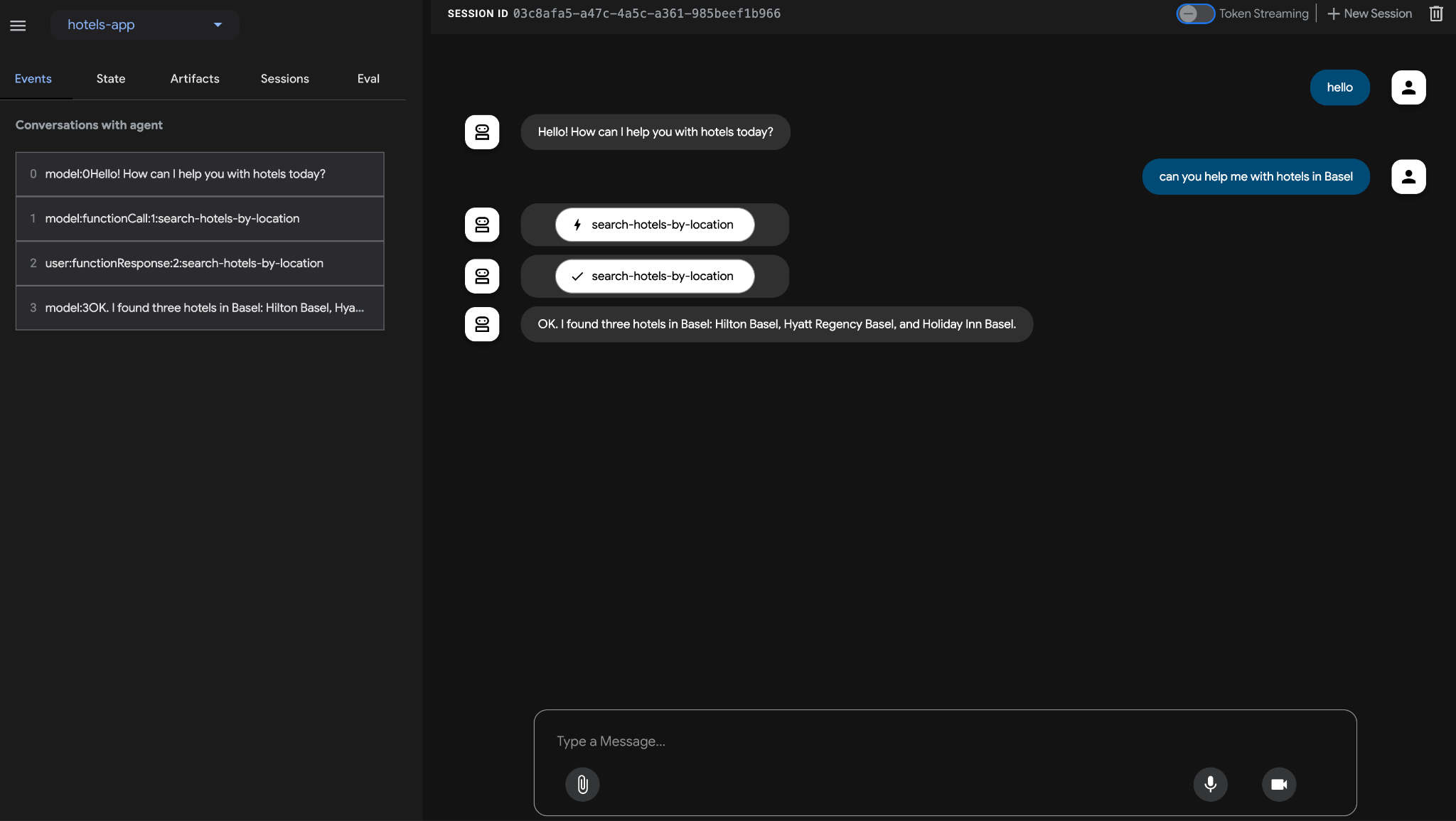
10. Temizleme
Google Cloud hesabınızın sürekli olarak ücretlendirilmesini önlemek için bu atölye çalışması sırasında oluşturduğumuz kaynakları silmeniz önemlidir. Cloud SQL örneğini sileceğiz. Ayrıca, Toolbox ve Hotels uygulamasını Cloud Run'a dağıttıysanız bu hizmetleri de sileceğiz.
Projenize ve bölgenize göre aşağıdaki ortam değişkenlerinin doğru şekilde ayarlandığından emin olun:
export PROJECT_ID="YOUR_PROJECT_ID"
export REGION="YOUR_REGION"
Aşağıdaki iki komut, dağıttığımız Cloud Run hizmetlerini siler:
gcloud run services delete toolbox --platform=managed --region=${REGION} --project=${PROJECT_ID} --quiet
gcloud run services delete hotels-service --platform=managed --region=${REGION} --project=${PROJECT_ID} --quiet
Aşağıdaki komut, Cloud SQL örneğini siler:
gcloud sql instances delete hoteldb-instance
11. Tebrikler
Tebrikler! Veritabanları için MCP Araç Kutusu'nu kullanan bir aracı, Aracı Geliştirme Kiti (ADK) ile başarıyla oluşturdunuz.

